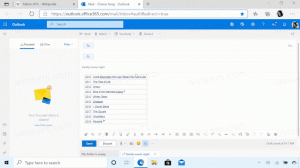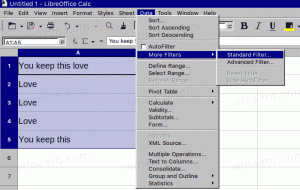Приложението за снимки на Windows 10, за да получите функции на изкуствен интелект
Изкуственият интелект (AI) е на мода в наши дни и компаниите наливат милиони долари в неговите изследвания и разработки. Скоро приложението Photos в Windows 10 ще получи малко AI-магия, което би трябвало да ви улесни при намирането на снимките, които сте направили. Да видим как.
Реклама
В случай, че не знаете, Microsoft не е първият, който добавя това към своите снимки. Apple Photos вече го има, както и Google. Ето как работи. Google сканира вашите снимки и интелигентно ги анализира, за да идентифицира съдържанието им, така че можете да ги намерите лесно, дори ако не сте добавили тагове или ключови думи към снимките си. Ако отидете на photos.google.com, влезте с акаунта си в Gmail, който използвате на устройството си с Android, можете да въведете няколко думи за търсене и да видите дали то намира неща от вашите снимки. Например, търсенето на „рожден ден“ трябва да изведе различни снимки за рожден ден. Ако потребител търси думата „небе“, той трябва да изведе всички снимки на потребителя, показващи небето.

Софтуерният AI алгоритъм прави цялата магия, което означава, че вашата поверителност не е нарушена. Разбира се, това означава, че винаги има възможност за грешки и не винаги ще получите това, което търсите, или че често при търсенето ви ще се появят грешни снимки.
Приложението Photos в Windows 10 скоро ще получи подобна функция. Съдържанието на снимките ще бъде идентифицирано и каталогизирано въз основа на категории, цветове, месеци и лица. С новото актуализирано приложение Photos лентата за търсене присъства в горния десен ъгъл. Когато потребителите изберат да търсят, техните снимки ще бъдат индексирани чрез OneDrive.
След като индексирането приключи, ще получите падащо меню, показващо снимки на лицата на хората, както и предложени маркери за търсене. Въпреки че OneDrive се използва от Microsoft за индексиране на снимките, самите снимки се съхраняват локално, а не в облака, освен ако не ги синхронизирате с OneDrive. Технологията AI също се използва за предлагане на подходящи албуми за вашите снимки. Когато потребителите задържат курсора на мишката върху предложен албум, ще се възпроизведе слайдшоу от снимките, включени в албума. Всички снимки в един албум ще споделят подобни тагове. Ако потребителите харесват това, което виждат, те могат бързо да запазят предложения албум, като щракнат върху бутона „Добавяне към вашите албуми“.

Независимо от това, много потребители ще имат притеснения относно поверителността и няма да се чувстват комфортно със съдържанието на техните снимки да бъдат индексирани по този начин, особено лицата, така че ще има начин да се откажат от това. Просто отидете на опциите за преглед и редактиране под Настройки. Потребителите трябва да видят превключвател, маркиран за „Хора“.
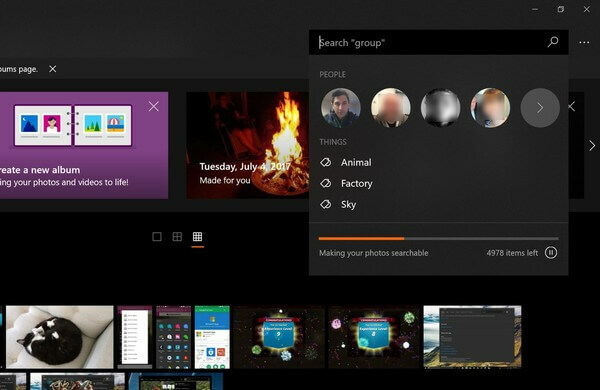

Като цяло, тази нова функция в приложението Photos трябва да бъде добре дошла промяна за тези, които редовно правят много снимки, но не отделят време да ги каталогизират и маркират. OneDrive позволява съхраняване на до 1 TB снимки, така че управлението им става по-лесно с AI задвижваната система за търсене.
Тази нова функция в момента е достъпна само за потребители на Windows 10 Insider Preview, които имат версия 2017.35063.13610.0 на приложението Photos. Той трябва да стане широко достъпен за всички потребители на Windows 10 заедно с актуализацията на Fall Creators, която трябва да бъде пусната по-късно през 2017 г.
Кредити на изображението: WindowsCentral.com